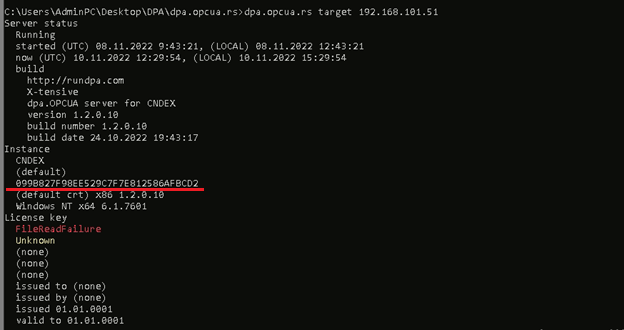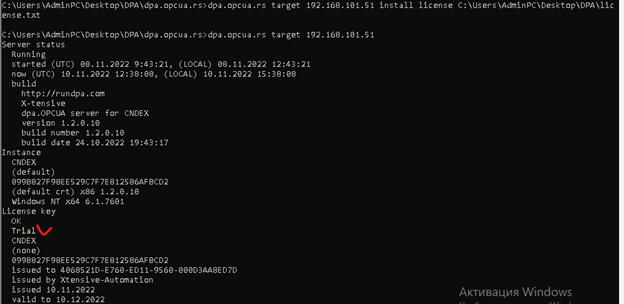OPC UA: различия между версиями
| Строка 1: | Строка 1: | ||
=Установка= | =Установка= | ||
| + | 1. Загрузить файл инсталлятора OPC UA сервера на станок. | ||
| + | 2. Запустить файл от имени администратора | ||
| + | 3. При установке потребуется указать IP контроллера во внутренней сети станка. | ||
| + | 4. Прописать в исключения брэндмауэра порт 4840 | ||
| + | |||
=Лицензирование= | =Лицензирование= | ||
При оформлении запроса лицензии для OPC-сервера требуется HID, который является уникальным для каждого станка. | При оформлении запроса лицензии для OPC-сервера требуется HID, который является уникальным для каждого станка. | ||
Версия 04:38, 25 ноября 2022
Установка
1. Загрузить файл инсталлятора OPC UA сервера на станок. 2. Запустить файл от имени администратора 3. При установке потребуется указать IP контроллера во внутренней сети станка. 4. Прописать в исключения брэндмауэра порт 4840
Лицензирование
При оформлении запроса лицензии для OPC-сервера требуется HID, который является уникальным для каждого станка.
Для работы с удаленным OPC-сервером требуется утилита dpa.opcua.rs (по вопросам получения утилиты свяжитесь с вашим менеджером компании X-tensive) Работа с утилитой осуществляется через командную строку. Для запуска требуется перейти в директорию, где расположена утилита, например, с помощью команды:
cd C:\Users\Admin\DPA
Процесс получения лицензии:
1.Запрос информации по серверу
C:\Users\AdminPC\Desktop\DPA\dpa.opcua.rs target 192.168.101.51
Красной линией подчеркнут HID, который требуется скопировать.
2. Сделать запрос лицензии в Личном кабинете по адресу:lm.rundpa.com.
3. Дождаться подтверждения запроса, скачать файл лицензии.
4. Скопировать файл лицензии на ПК, с которого запускается dpa.opcua.rs.
5. Активировать лицензию
C:\Users\AdminPC\Desktop\DPA\dpa.opcua.rs target 192.168.101.51 install license C:\Users\AdminPC\Desktop\DPA\license.txt
- "C:\Users\AdminPC\Desktop\DPA\dpa.opcua.rs - вызов утилиты
- "192.168.101.51" - IP-адрес, где установлен OPC-сервер
- "C:\Users\AdminPC\Desktop\DPA\license.txt" - адрес файла-лицензии
При успешном выполнении команды получаем результат: